Situatie
In cazul utilizarii unui device Android ceva mai vechi sau pur si simplu daca doriti ca dispozitivul dumneavoastra sa raspunda mai rapid comenzilor, prezentul articol ofera o modalitate de optimizare la indemana oricarui utilizator in doar 3 pasi rapizi si simpli.
Daca observati faptul ca device-ul dumneavoastra Android ‘se misca’ mai greu decat de obicei, fie ca ati sesizat acest lucru odata cu trecerea timpului, fie in urma instalarii unei anume aplicatii sau al unui update de soft, exista cateva modalitati de optimizare prin care viteza de raspuns a dispozitivului sa fie imbunatatita.
In primul rand, ar fi recomandat sa incepeti prin a sterge din fisierele de care nu mai aveti nevoie, iar aici putem mentiona:
- poze si/sau filme inregistrate care pot fi copiate pe PC sau un suport portabil (stick USB/HDD portabil);
- muzica pe care nu o mai ascultati;
- fisiere video (filme, clipuri etc.) copiate in memoria device-ului si pe care nu le mai doriti;
- aplicatii/jocuri pe care nu le mai utilizati.
Ulterior, un obicei foarte util in a mentine ridicata performanta oricarui device in general este restartarea acestuia la intervale de circa 1-2 zile. Acest proces asigura faptul ca memoria RAM este golita de informatii care nu sunt absolut necesare, precum si o mai buna stabilitate a sistemului in sine. Puteti realiza acest lucru chiar inainte de culcare, astfel incat sa nu intrerupeti nicio activitate din timpul zilei pe care o derulati pe device ori sa pierdeti un apel sau mesaj.
Ce altceva am putea face pentru o optimizare si mai buna?
Unul din avantajele faptului ca detineti un device Android il reprezinta gradul ridicat de personalizare si customizare. Asta se traduce prin faptul ca aveti acces la modificarea modului in care unele feature-uri stock ruleaza. De exemplu, prin activarea modului de developer, o gama si mai larga de setari va este pusa la indemana pentru adaptarea dispozitivului cat mai bine la nevoile personale. Una din aceste setari este scalarea efectului de animatie utilizat la nivel de sistem. Fie ca este vorba de reducerea timpului de scalare sau dezactivarea animatiilor, ar trebui sa sesizati un boost instant de performanta.
Iata ce trebuie sa faceti pentru a realiza acest lucru…
Solutie
Pasi de urmat
Primul pas: Pornirea optiunilor de dezvoltator pe device.
Cautati in cadrul meniului de SETARI (Settings) rubrica OPTIUNI DEZVOLTATOR (Developer options), accesati-o si mai apoi activati prin bifarea butonului din partea de sus a ecranului (in cadrul meniului Setari, rubrica Optiuni dezvoltator o regasiti cel mai adesea in partea de jos a ecranului sau in sectiunea General).
In cazul in care nu identificati rubrica de OPTIUNI DEZVOLTATOR in meniul de SETARI, navigati la rubrica DESPRE TELEFON (About device), iar aici apasati de mai multe ori pe NUMAR VERSIUNE (Build number – uneori se regaseste in submeniul INFORMATII SOFTWARE) pana cand primiti pe ecran un mesaj in care este confirmat faptul ca optiunile de dezvoltator au fost activate.
Al doilea pas: Dezactivarea animatiilor (sau reducerea acestora).
In cadrul rubricii de OPTIUNI DEZVOLTATOR, navigati in partea de jos a ecranului pana regasiti:
- SCALARE ANIMATIE FEREASTRA (Window animation scale);
- SCALARE ANIMATIE TRANZITIE (Transition animation scale);
- SCALARE DURATA ANIMATIE (Animator duration scale).
Aici puteti alege intre dezactivarea animatiei (cele mai rapide performante) sau valori intre 0,5x – 10x scalare a timpului de animare (1x fiind setarea default).
Al treilea pas: Restartarea dispozitivului.
Puteti evita restartarea dispozitivului, dupa modificarea valoriilor de scalare a animatiei, prin intermediul inchiderii fortate a aplicatiei de LAUNCHER a Android-ului si mai apoi redeschiderea acesteia cu ajutorul altei aplicatii (sau a managerului intern de aplicatii).
Totusi, datorita faptului ca fiecare producator de device-uri poate integra o denumire diferita pachetului de launcher, cel mai recomandat ar fi insa restartarea manuala a terminalului.
Ulterior, incercati sa realizati trecerea intre mai multe ferestre deschise sau diverse aplicatii si veti observa o diferenta notabila in viteza de raspuns.
Aceasta optimizare functioneaza chiar si pe cele mai noi dispozitive, facandu-le si mai rapide.

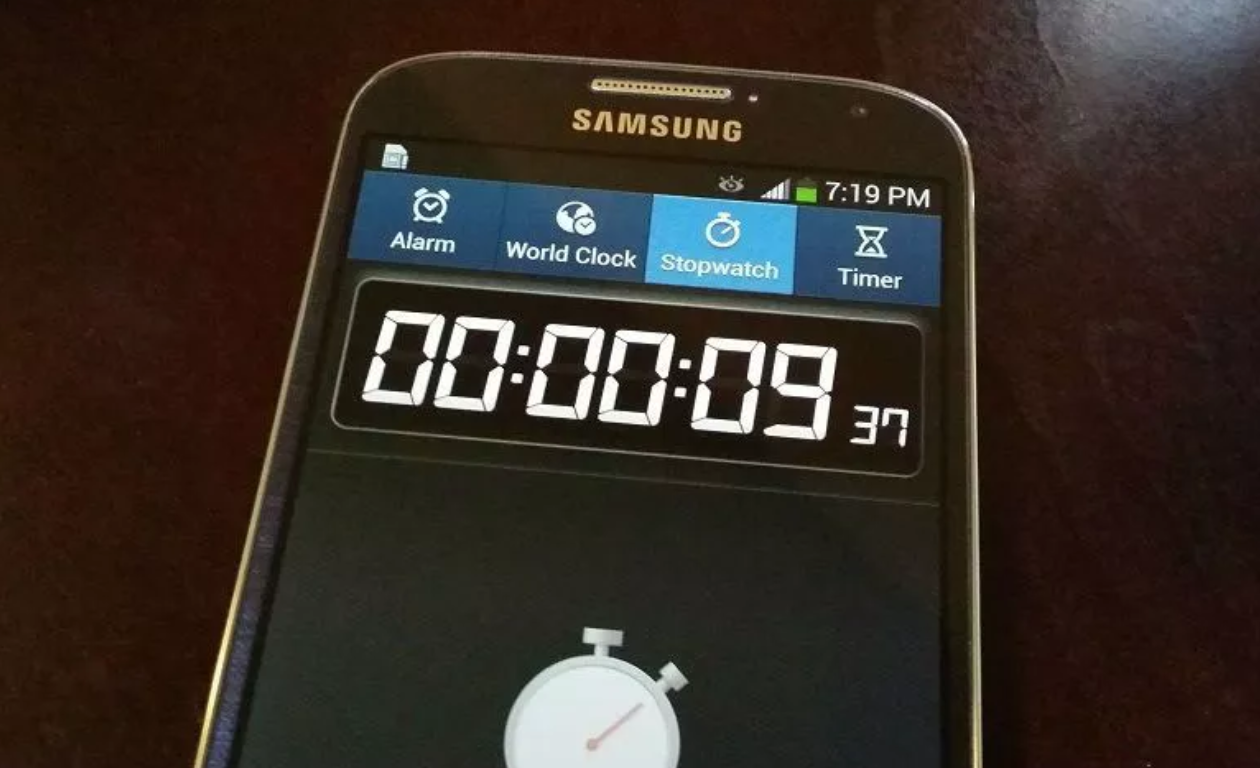
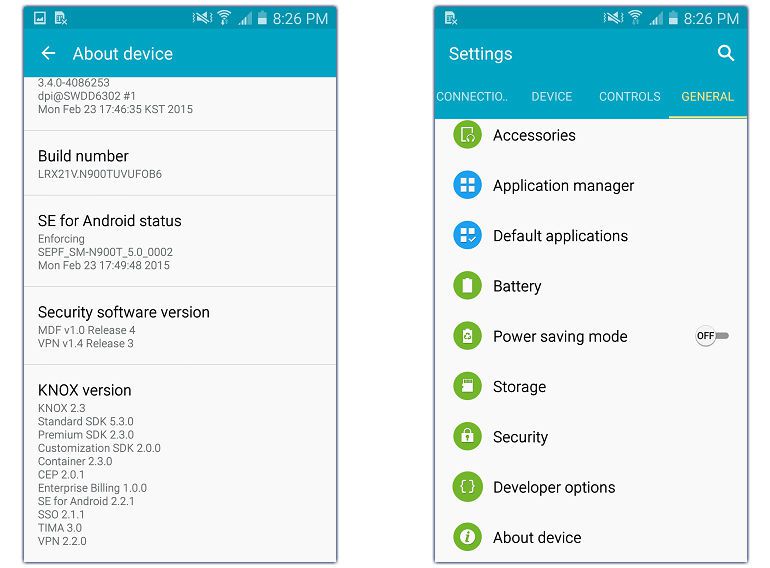

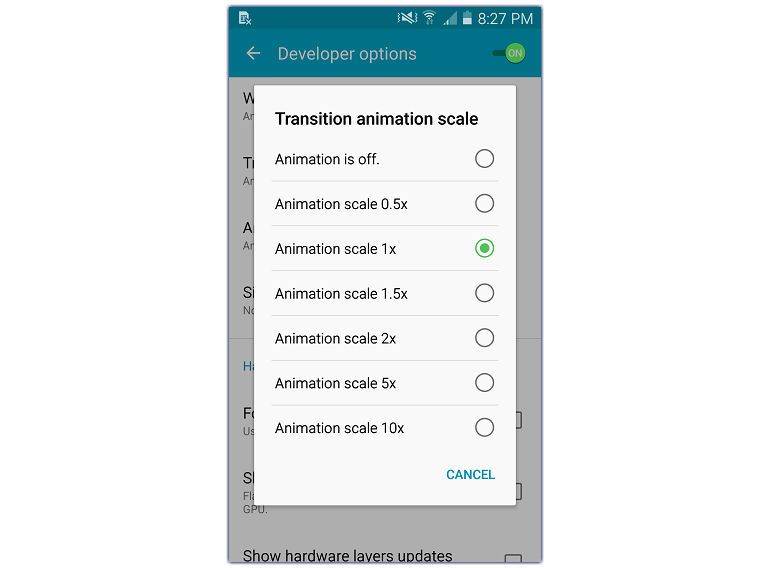

Leave A Comment?